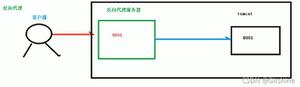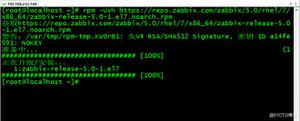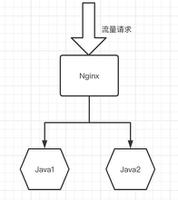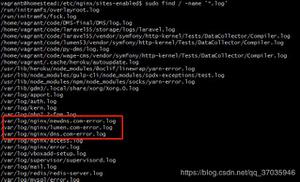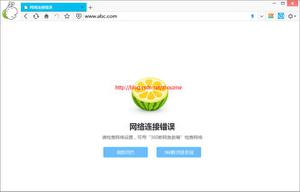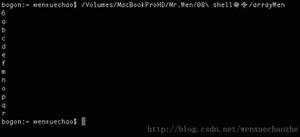Mac ME Fueision安装CentOS7 Server
一、下载CentOS7的镜像文件ISO
CentOS官方镜像站点列表地址: https://www.centos.org/download/mirrors/
中国境内CentOS镜像下载地址:
阿里: http://mirrors.aliyun.com/centos/
清华: https://mirrors.tuna.tsinghua.edu.cn/centos/
二、VM Funsion安装CentOS7
1、打开Mac的Funsion,点击创建虚拟机
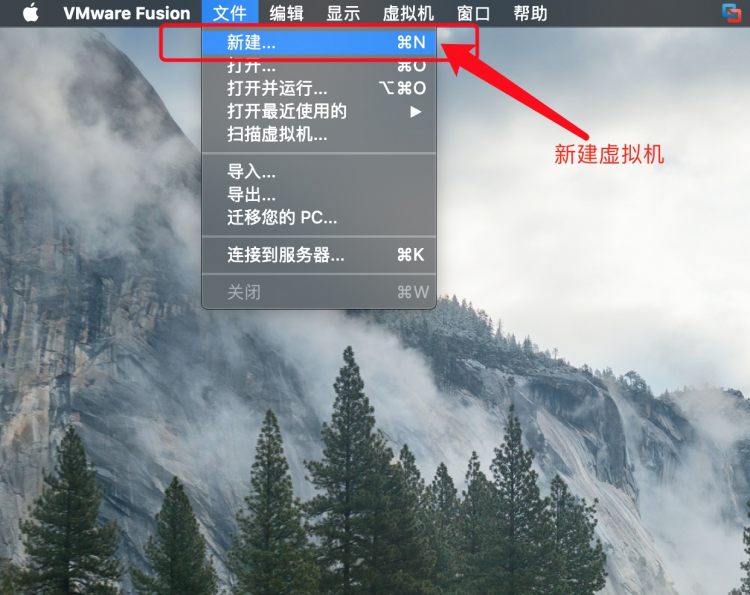
2、选择安装方法,默认即可,也可以自行选择"创建自定虚拟机"
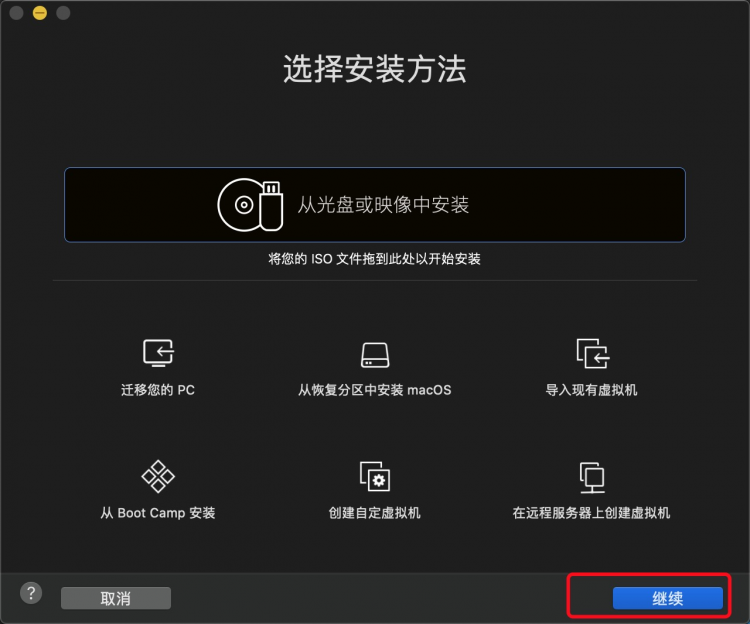
3、选择镜像文件
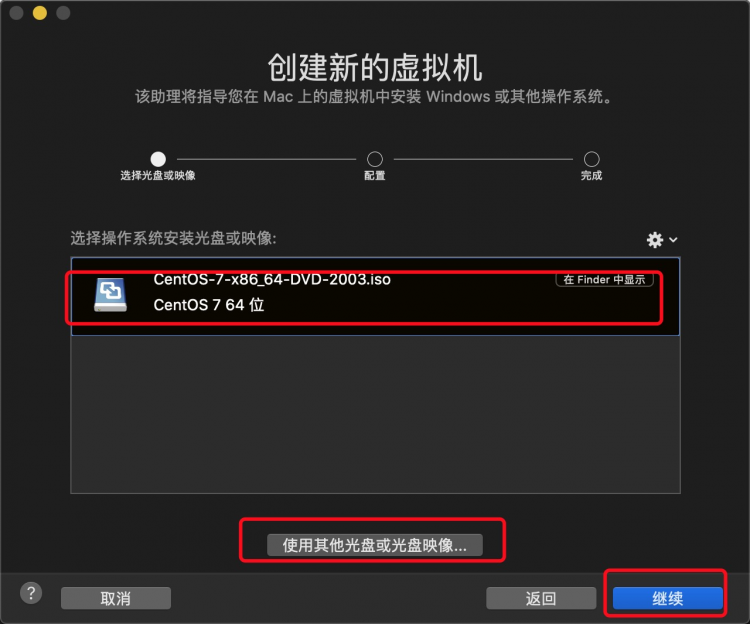
4、选择固件类型
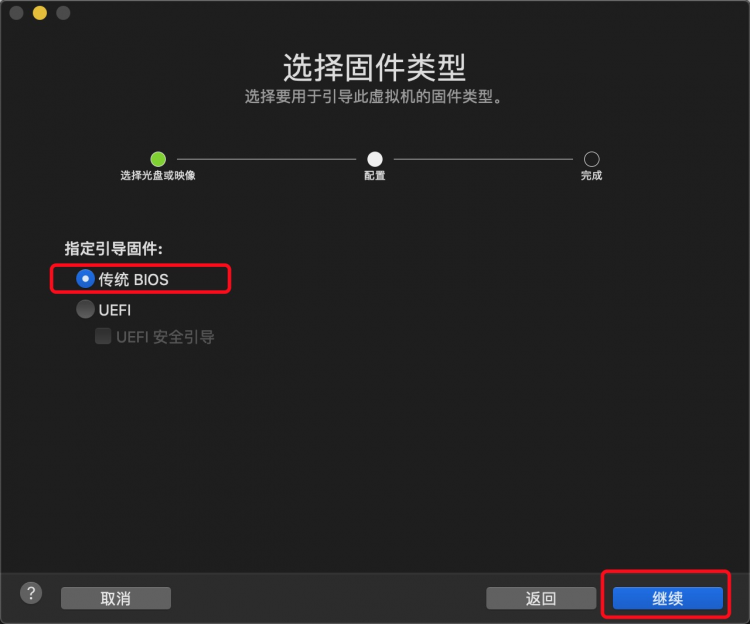
5、选择自定义设置
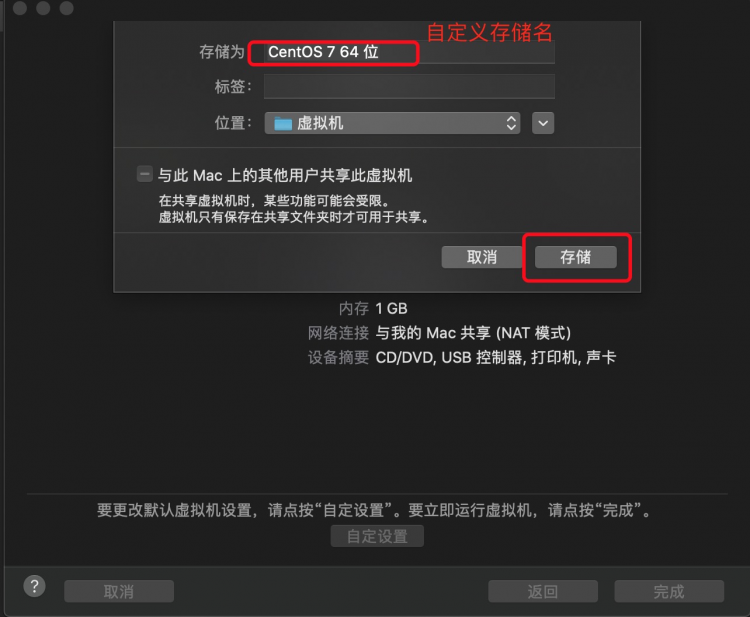
6、设置CPU和内存
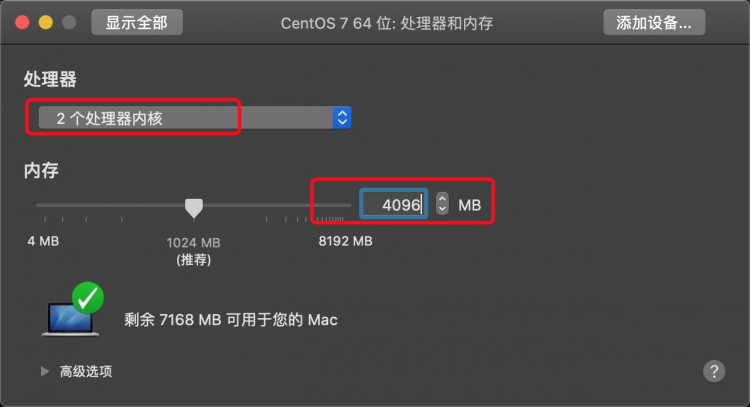
7、设置硬盘--根据你的物理机选择合适的虚拟机硬盘容量
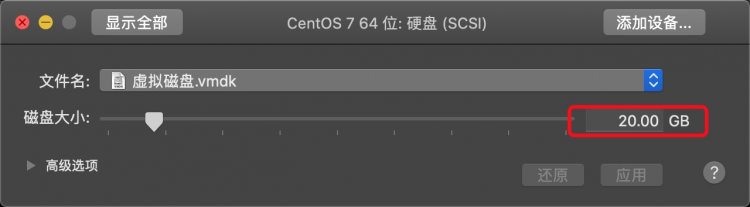
8、启动--这里选择的是先检查然后在安装(个人喜好),也可以直接选择启动安装
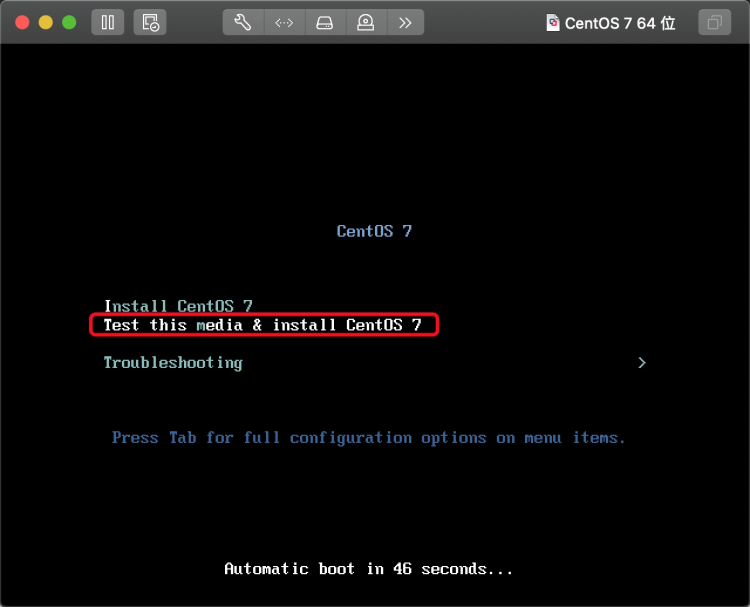
9、选择语言--英语
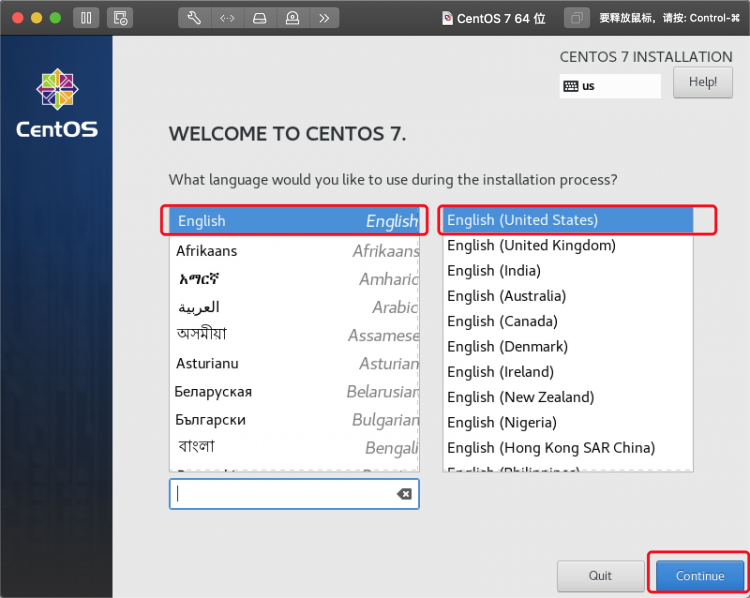
10、选择时区
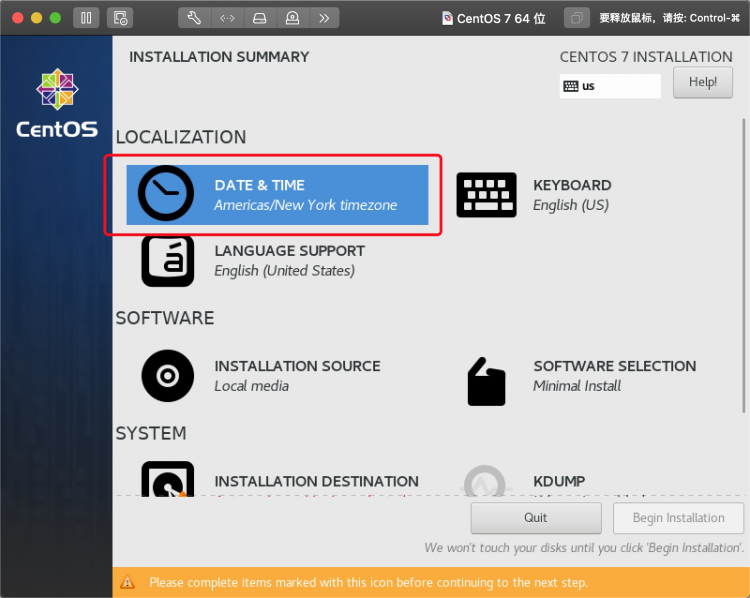
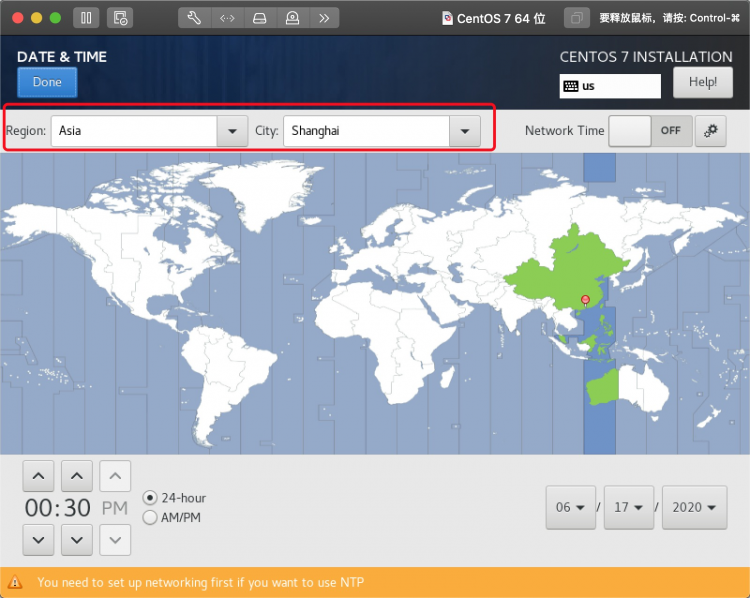
11、选择安装方式以及初始安装的工具
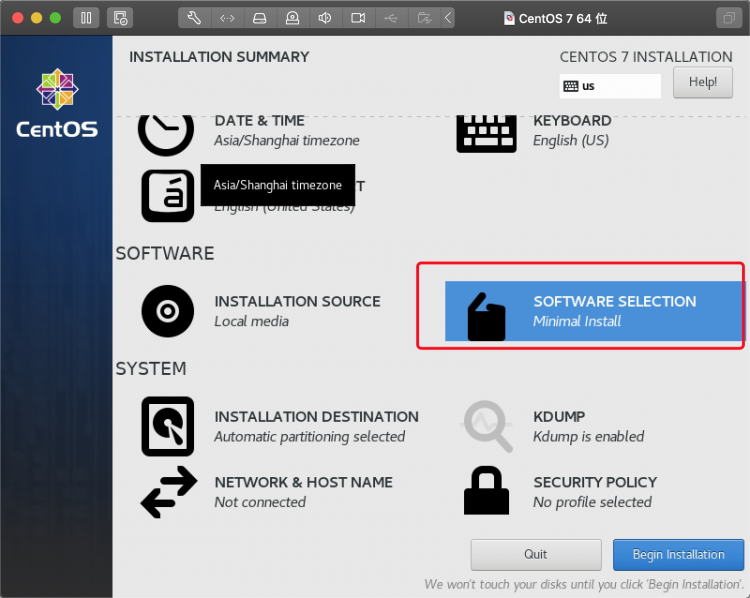
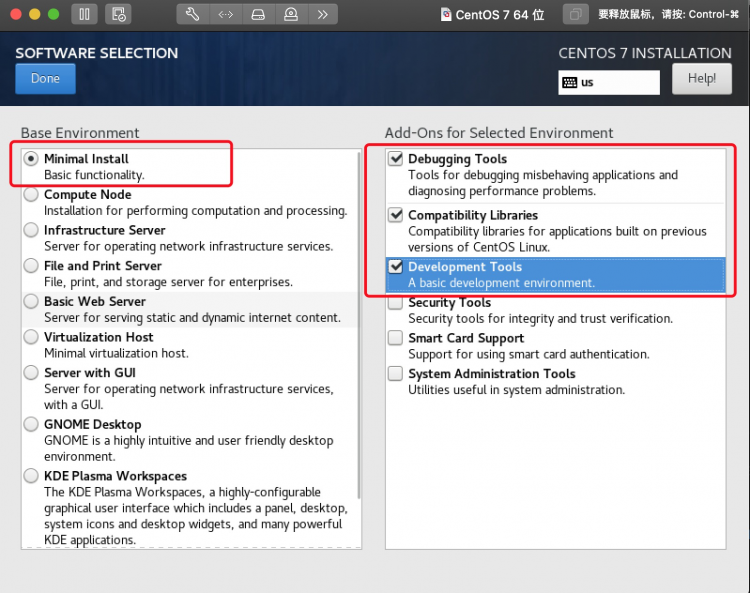
12、磁盘分区--boot分区,swap分区,根(/)分区
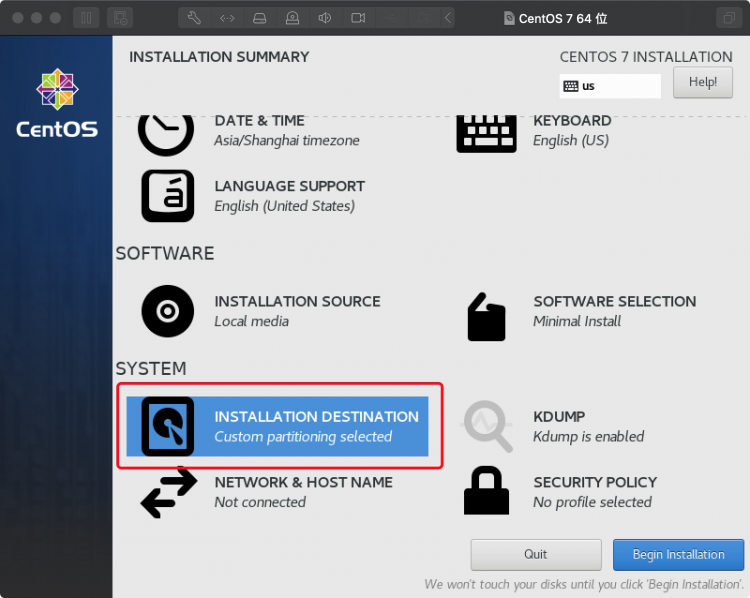
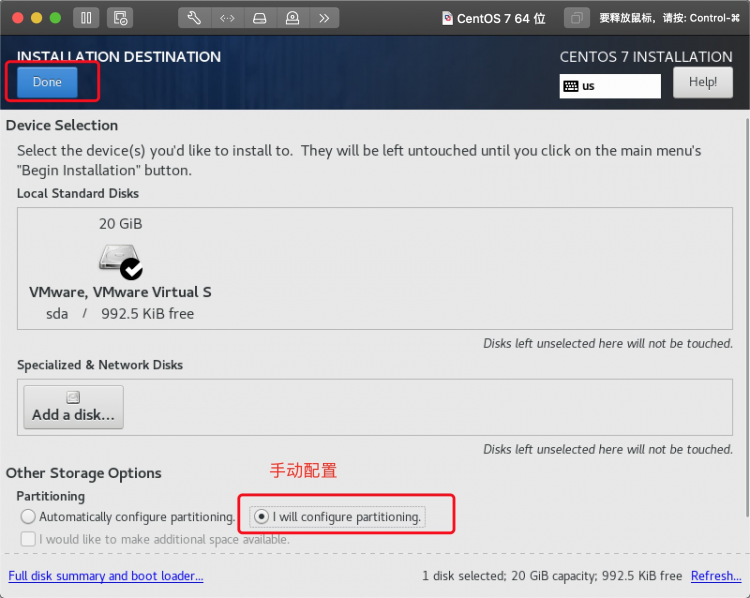
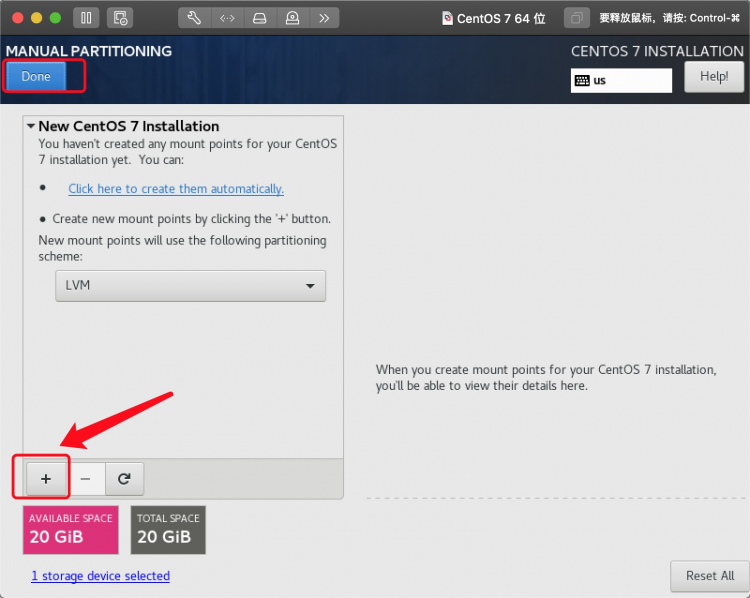
12.1、boot分区--启动分区
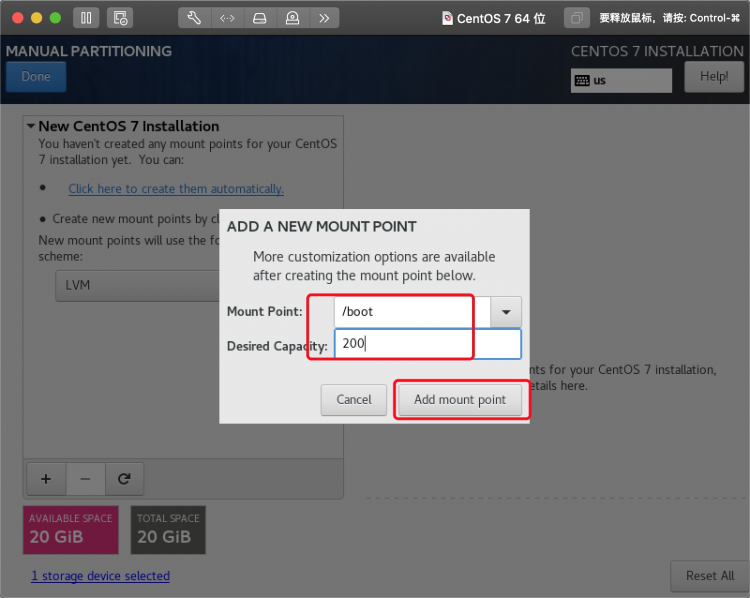
12.2、swap分区
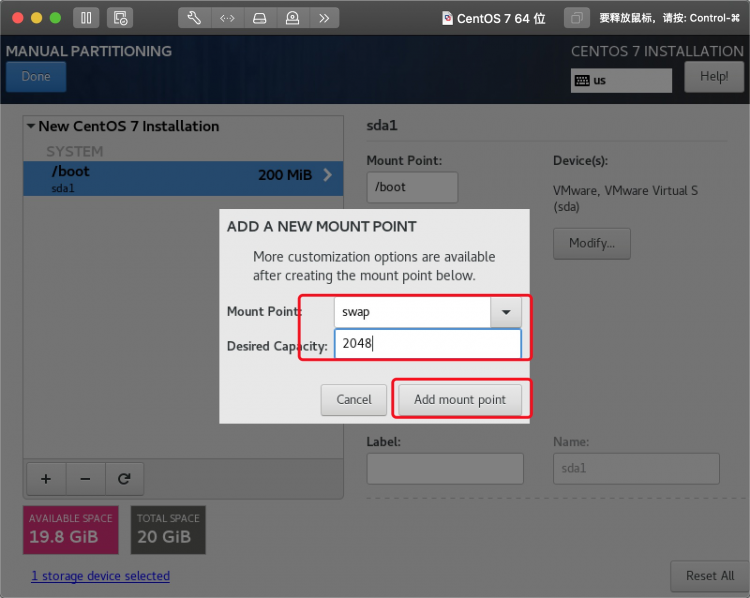
12.3、根(/)分区
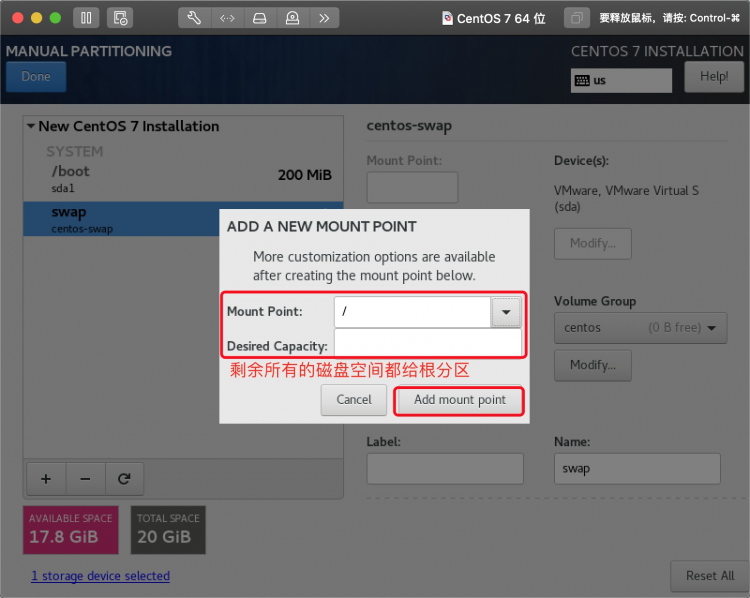
12.4、分区完成
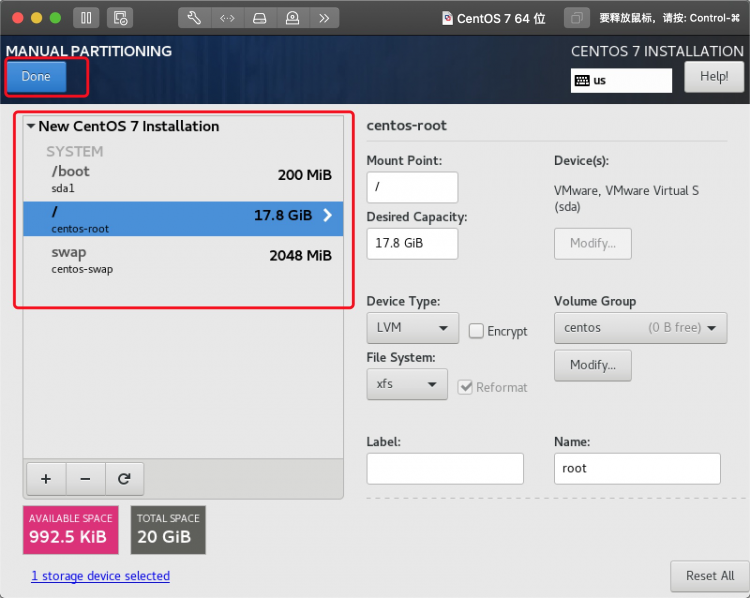
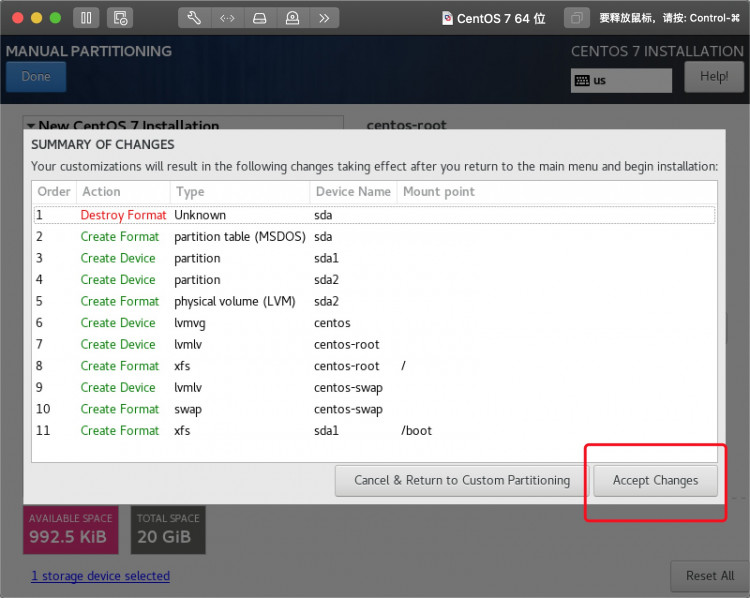
13、网络配置
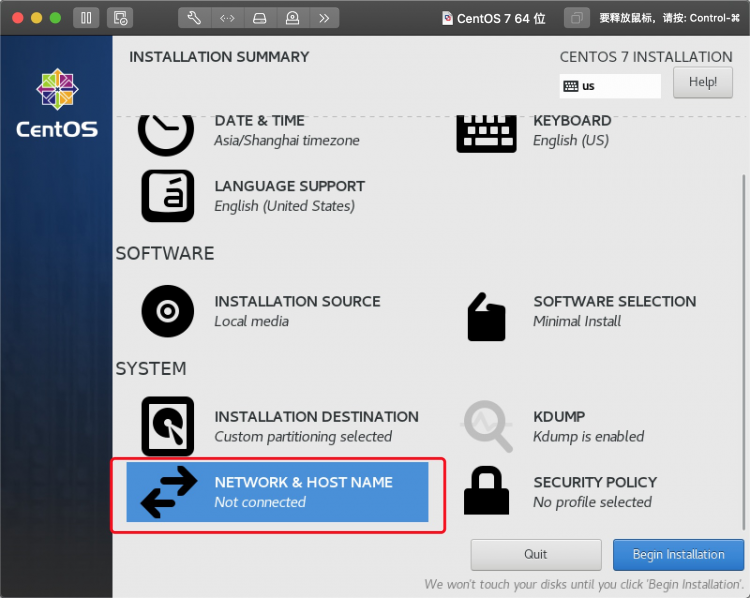
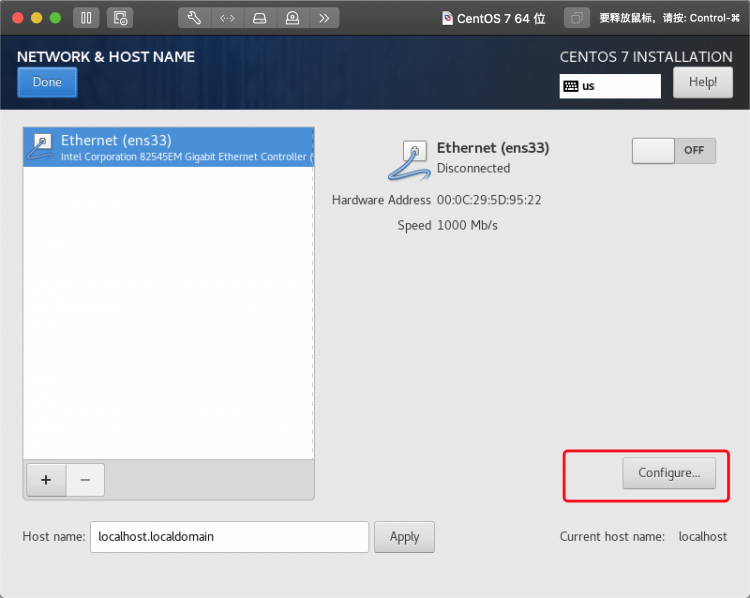
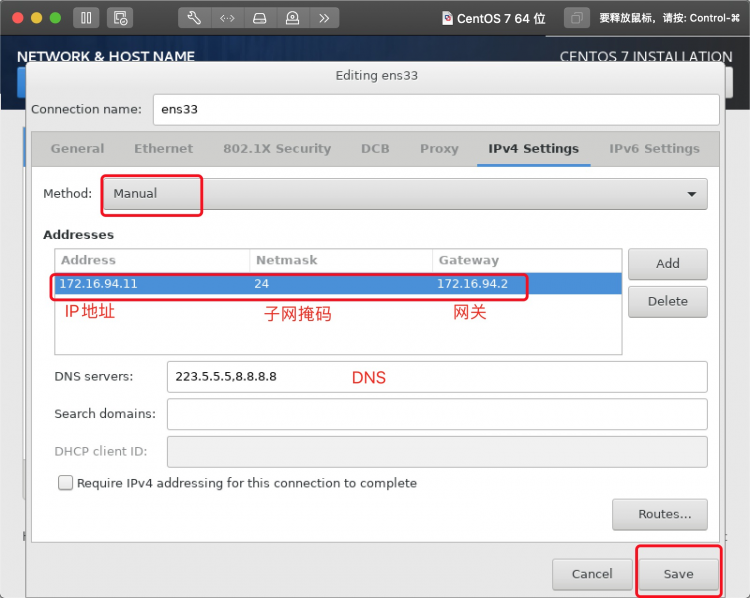
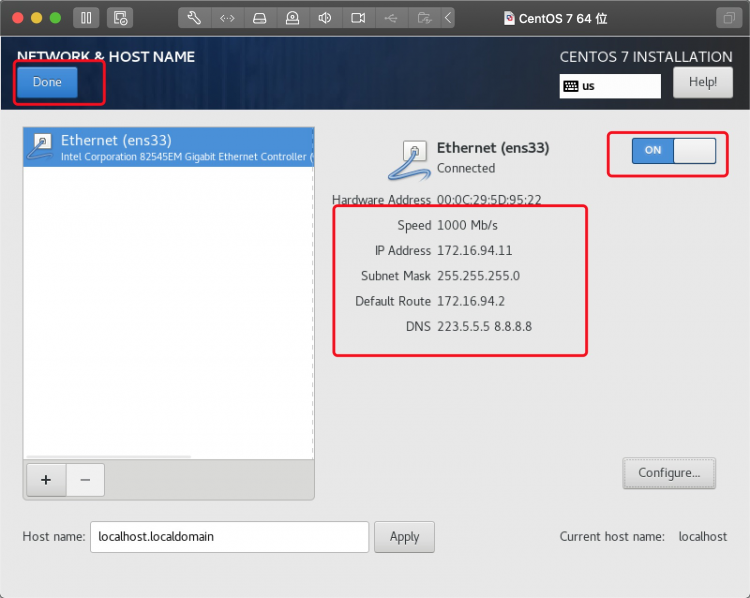
14、以上设置完成以后,点击"Begin Installation"开始安装
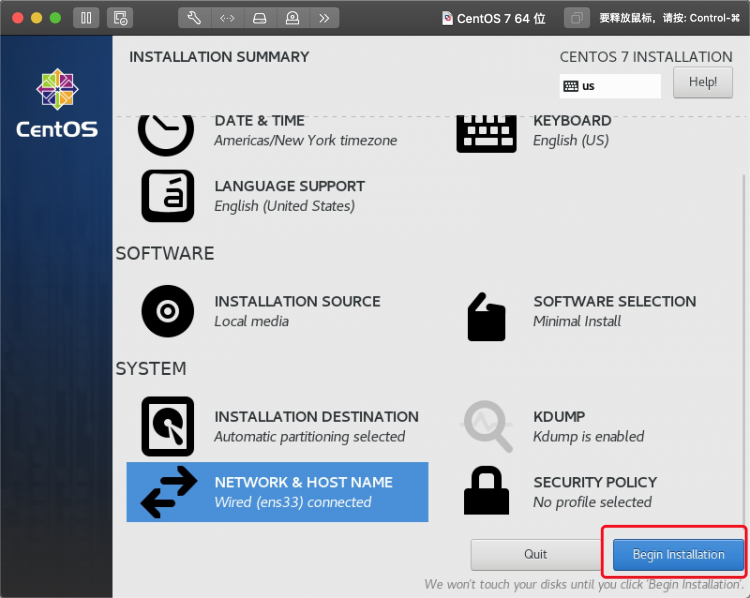
15、设置root密码
注意: 设置密码时,要求设置复杂的密码,但是如果想设置简单的密码,保存时点击两次"Done"就可以生效,就不会报错
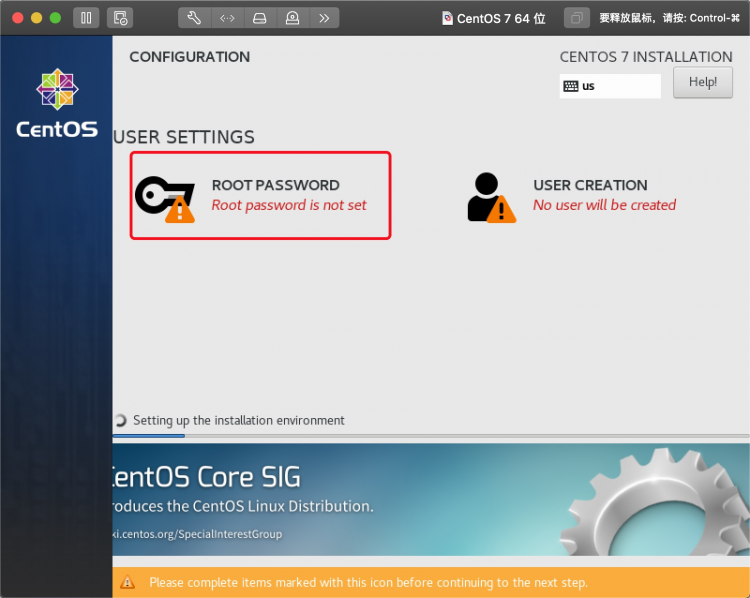
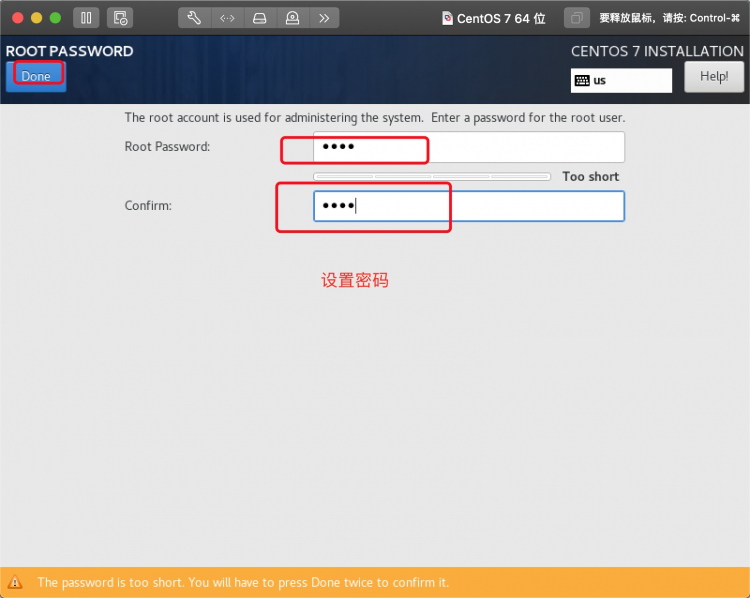
16、安装完成后重启后就可以使用了
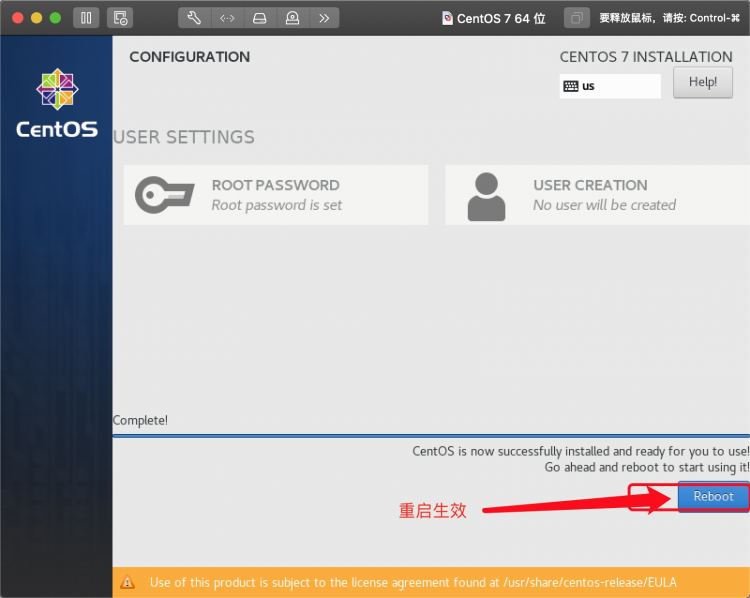
17、重启后输入用户名和密码进入终端界面
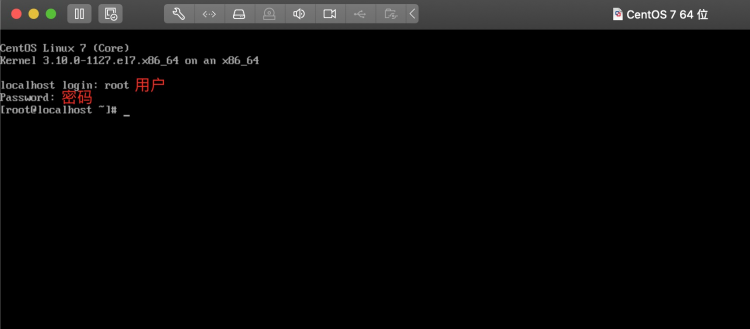
三、安装后的初始化配置
1、配置阿里源
mv /etc/yum.repos.d/CentOS-Base.repo /etc/yum.repos.d/CentOS-Base.repo.backupcurl
-o /etc/yum.repos.d/CentOS-Base.repo https://mirrors.aliyun.com/repo/Centos-7.reposed -i -e '/mirrors.cloud.aliyuncs.com/d' -e '/mirrors.aliyuncs.com/d' /etc/yum.repos.d/CentOS-Base.repo
yum makecache
yum -y update
2、安装epel源
yuminstall -y wgetwget -O /etc/yum.repos.d/epel.repo http://mirrors.aliyun.com/repo/epel-7.repo
3、关闭防火墙
systemctl status firewalld.servicesystemctl stop firewalld.service
systemctl disable firewalld.service
4、关闭selinux
sed -i "s#SELINUX=enforcing#SELINUX=disable#g" /etc/selinux/config
5、时间同步
yuminstall -y ntp ntpdatesystemctl enable ntpd
systemctl start ntpd
6、安装常用命令
yuminstall -y vim net-tools htop gcc glibc gcc-c++ make net-tools screen lrzsz treeyuminstall -y dos2unix lsof tcpdump bash-completion wget ntp
7、清空网络规则配置文件(不是网卡配置文件)
echo'>/etc/udev/rules.d/70-persistent-net.rules' >> /etc/rc.local
8、设置UTF_8为默认字符集
cp /etc/locale.conf /etc/locale.conf.oricat > /etc/locale.conf << EOFLANG
=en_US.UTF-8LC_ALL
=en_US.utf8LC_CTYPE
=en_US.utf8LANG
=en_US.utf8EOF
source
/etc/locale.confecho $LANG
9、内核文件优化
cp -p /etc/sysctl.conf /etc/sysctl.conf_bakcat >>/etc/sysctl.conf<<EOFnet.ipv4.tcp_fin_timeout
= 2net.ipv4.tcp_tw_reuse
= 1net.ipv4.tcp_tw_recycle
= 1net.ipv4.tcp_syncookies
= 1net.ipv4.tcp_keepalive_time
= 600net.ipv4.ip_local_port_range
= 400065000net.ipv4.tcp_max_syn_backlog
= 16384net.ipv4.tcp_max_tw_buckets
= 36000net.ipv4.route.gc_timeout
= 100net.ipv4.tcp_syn_retries
= 1net.ipv4.tcp_synack_retries
= 1net.core.somaxconn
= 16384net.core.netdev_max_backlog
= 16384net.ipv4.tcp_max_orphans
= 16384EOF
10、重启服务器
reboot
以上是 Mac ME Fueision安装CentOS7 Server 的全部内容, 来源链接: utcz.com/a/61630.html